下载MySQL
打开MySQL的官网www.mysql.com, 发现有一个DOWNLOADS,找到MySQL Community Server。
选择操作系统及其版本,点击右侧的箭头进行选择
选择相应的版本下载,这里mysql-5.7.26-winx64为例,
如果你没有注册登录下载页面时,官网会提示你注册一个账号进行下载,当然你也可以选择No thanks, just start my download,无需注册即可下载MYSQL的解压包。
下载完成后,压缩文件,可以放在其他盘
MySQL环境配置
- 新建
my.ini文件
打开解压后的文件夹,就是D盘下的mysql-5.7.26-winx64 文件夹,新建一个my.ini文件后双击它,用记事本打开, 输入如下内容:
1 | [client] |
- 创建环境变量
使用cmd运行命令,完成配置,需管理员身份运行cmd或powershell。
在powershell或cmd窗口中,切换到mysql的bin目录, 完成配置。
- mysql启动
首先输入mysqld –initialize 命令,它表示初始化mysql,生成data文件夹中的文件。如果没有报错,就表示初始化完成。
输入 mysqld -install 命令,安装MySQL. 如果出现Service successfully installed 说明注册成功了 因为我的已经注册好了,所以会出现下图, 已存在。
可以启动服务器了 net start mysql 命令启动服务器。关闭服务器用net stop mysql

- MySQL 登录和退出
这涉及到MySQL 命令的常用参数: -u: u代表username, 表示用户名; -p: p 代表password, 表示登录密码; -h: host-name主机名; -P: port 端口。 所以我们要登录MySQL,需要提供用户名,密码,主机名,端口号信息。语法 mysql [-u username] [-h host] [-p[password]]; 安装MySQL后,我们会得到初始的用户名root, 但没有初始密码,但输入密码怎么办?我们只需键入mysql即可。如果访问本地服务器的话和使用mysql的默认端口时,-h和-P可以不写。 现在我们就登录一下, 在这之前要先启动mysql服务器。这里还是要以管理员的身份运行powershell 当我们在命令行中输入mysql -u root -p 后,提示我们输入密码,这时输入mysql, 就可以登录到mysql 了

当然操作完成后还是要退出的,mysql退出有如下三种方法。注意,每一行语句要以; 分号结尾。如果按enter,你会发现它会另起一行,有一个箭头,表法该语句并没有结束。 exit; quit; \q;
参考
- SamWeb | MySQL数据库安装配置
